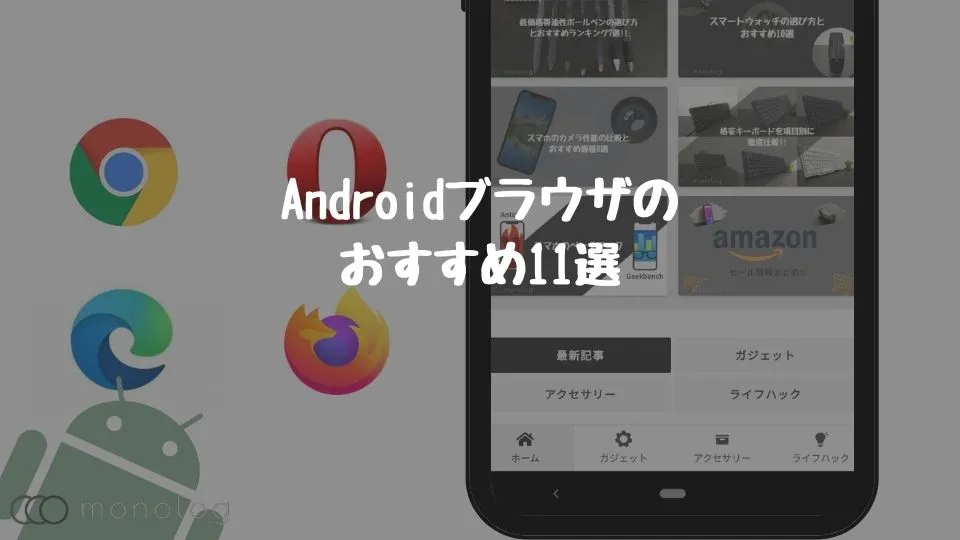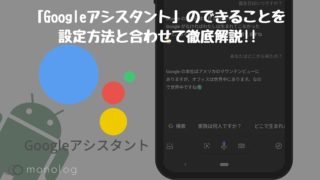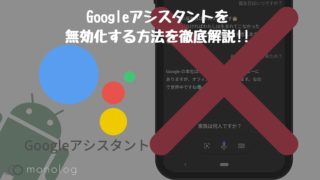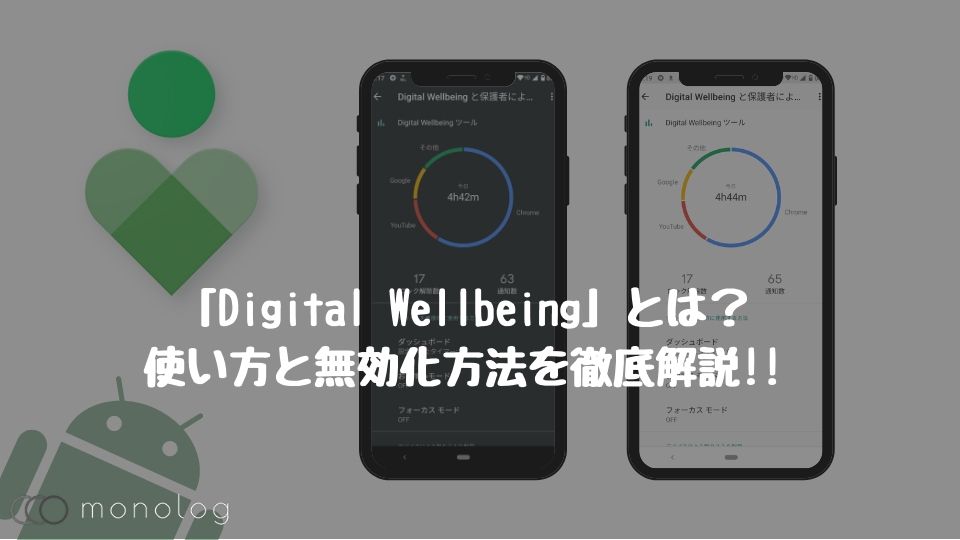暇つぶしから調べ物まで多くのことができるスマホ。
YouTubeやSNSなどの娯楽にも適しているため1日中スマホを弄っていたり、仕事や勉強をしていても通知が気になって集中できないなんてことも…。
そんなスマホ中毒症状対策で開発されたアプリがGoogleの「Digital Wellbeing」。
このアプリを使うことで利用時間の制限が可能です。
ということで、今回は「Digital Wellbeing」の使い方や必要ない人のために無効化方法などを解説していきます。
「Digital Wellbeing」とは?

「Digital Wellbeing」は、Android 9からスマホの中毒症状改善のために導入されたアプリです。
発表された2018年当初はGoogleのPixelシリーズやAndroid Oneのみでしか利用できませんでしたが、対象端末も大幅に増え現在はOSに組み込まれていないスマホでも「Google Play」からインストールすることで利用できるようになっています。
また、機能的には使ったアプリの使用時間や通知数、ロック解除数などをビジュアライズして確認できるので自分がどのくらいスマホを使っているのかの確認が可能に役立ちます。
現在の利用状況をグラフで確認した上で、自分の使い方にあった制限をカスタマイズできるので少しでも利用時間を減らしたい人に最適期なアプリです。
SNSで「いいね!」をもらうことや「チャット」でのやり取りから、ドーパミン中毒になってしまう前に活用するのが良いでしょう!
- スマホの利用状況をビジュアルで可視化
- 使い方に合わせてアプリに制限をかけコントロールすることが可能
- OSで対応してなくてもアプリをインストールすることで利用可能
「Digital Wellbeing」の機能と使い方
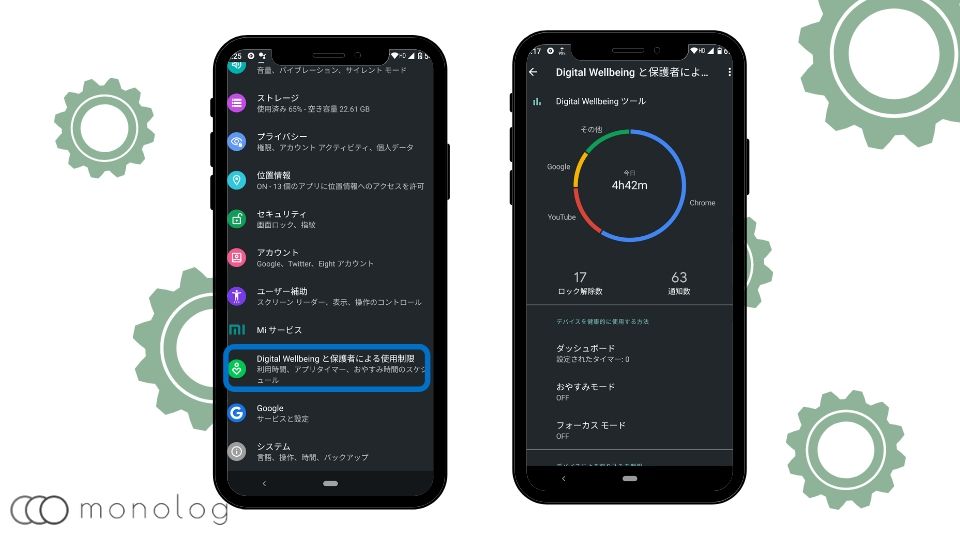
設定から「Digital Wellbeing」タップすると、どのアプリがどのくらい利用したグラフで表示されます。
トップ画面では、グラフ表示によるアプリ利用割合や総利用時間にロック解除数と通知数がビジュアライズされます。
また、表示されるのは当日分だけなので週間やアプリごとの詳細を知りたい場合は、グラフをタップするか下部のダッシュボードをタップしましょう。
それでは実際の機能について使い方とセットでまとめていきます。
また、Android 9以前のスマホに関しては残念ながら利用することができないのでご了承くださいませ。
利用状況をビジュアライズする「ダッシュボード」
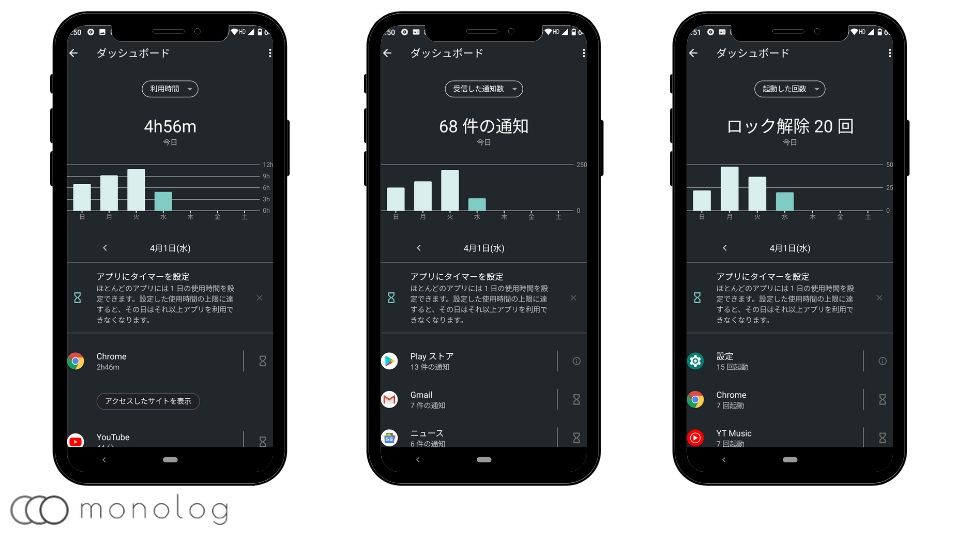
「Digital Wellbeing」のトップからダッシュボードをタップすると、週間の利用状態がビジュアライズされます。
まず、表示されるのが利用時間。
アプリの週間利用時間をアプリ単位で確認可能です。
また、棒グラフの曜日をタップすると指定の曜日のアプリ単位の利用時間も確認できます。
次に上部の[利用時間]をタップすると[受信した通知数]や[起動した回数]の項目を選ぶことができます。
どちらも[利用時間]と同様アプリ単位で把握することが可能なので、ビジュアライズされたデータを使い自分がどのようなスマホの使い方をしているのか把握しましょう!
スマホの使いすぎを防ぐ「アプリロック」
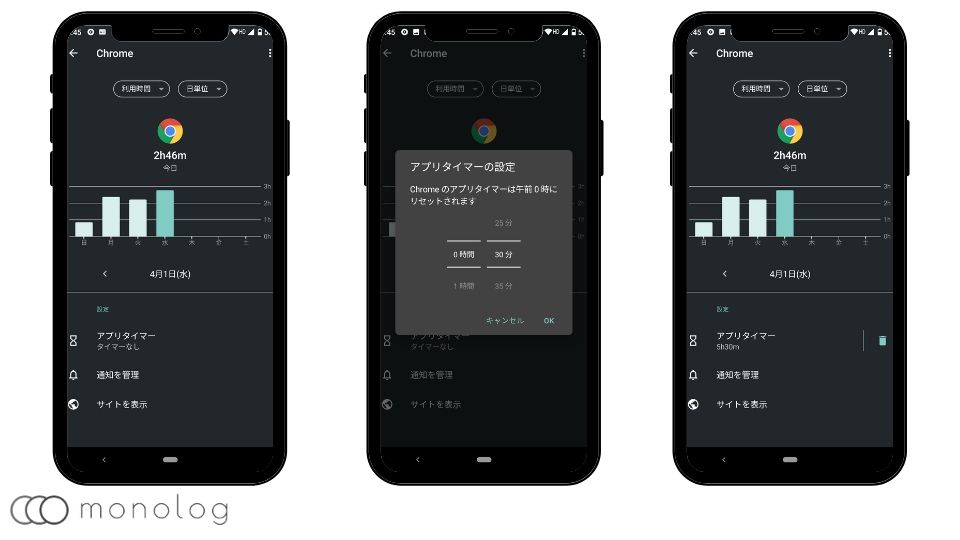
「ダッシュボード」で自分の利用状況を確認したらタイマーを使いアプリに利用制限をかけましょう。
砂時計部分をタップしアプリタイマーを使うことでアプリごとの1日の利用時間を決めることができます。
午前0時にリセットされるのでご自身にあった24時間の制限をかけることでスマホの利用時間をコントロールすることが可能です。
また、緊急時などにどうしても使う場合は砂時計マークをタップし削除したり、利用時間を伸ばしたりできるので安心して利用できます。
簡単に解除できてしまうので、意味がない場合もありますが、動機づけにはなるので少しでも利用時間を減らしたい場合は「Digital Wellbeing」の利用がおすすめです。
寝る直前のスマホを防ぐ「おやすみモード」
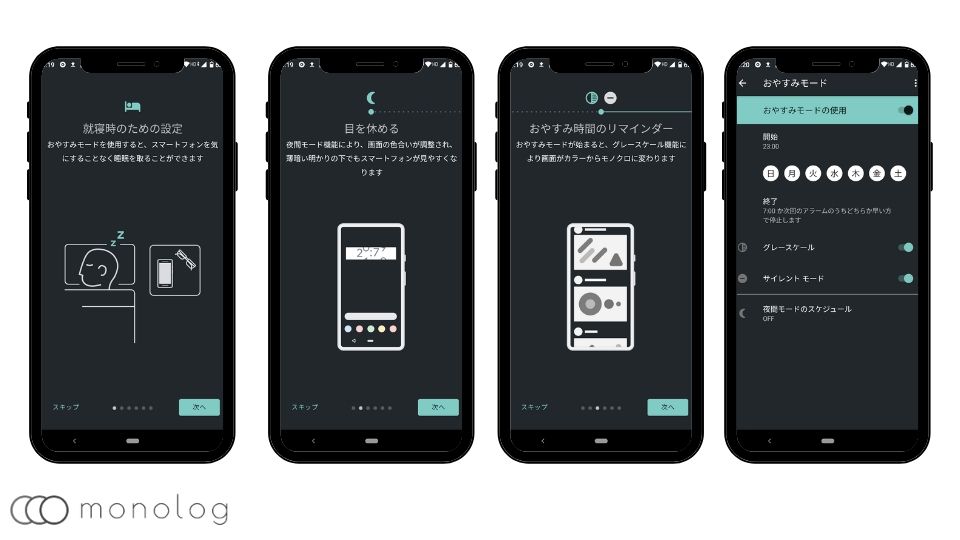
「Digital Wellbeing」の「おやすみモード」では、[色を消すグレースケール、着信や通知を無音にするサイレントモード、暖色系の色合いにする夜間モード]などの設定ができます。
就寝中に起こされたりすることを防ぐ他、就寝前の暗い部屋などでは暖色系の色にできる夜間モードを使うことで眼の負担を軽減できる可能性が高いです。
実際、暖色系の黄ばみがかった色合いにすることでコントラストが抑えられ気分的にも落ち着きます。
夜間モードはスケジュールに関係なくクイック設定からもいつでも利用できるため、眼の疲れが気になる場合は常時設定しておくのも有りでしょう!
また、自分の生活状況に併せて開始時間と終了時間と曜日の組み合わせで設定しておくこと、自動で切り替わるので楽です。
集中したい時間を作れる「フォーカスモード」
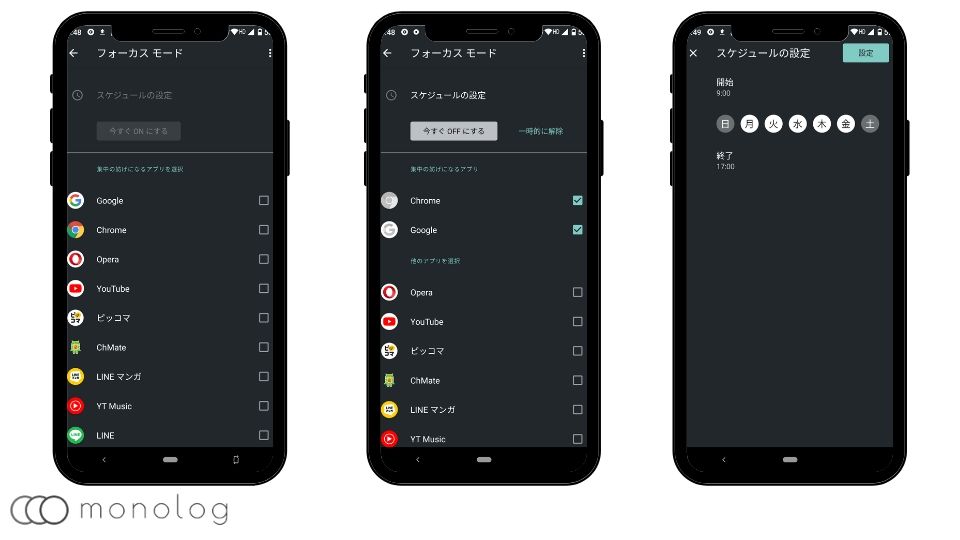
Android 10から導入された新しい機能が「フォーカスモード」。
「フォーカスモード」は、アプリのロック事は異なり、利用時間に関係なく予め決めたスケジュールの時間はアプリを利用不可にできます。
まずは、「おやすみモード」と同様開始時間と終了時間、曜日を決めましょう。
スケジュールが決まったら指定の時間内に使えなくするアプリを選択することで決められた時間利用不可にできます。
[今すぐONにする]を選択するとスケジュールに関係なく選択しているアプリを利用できなくすることが可能。
決まった時間に勉強や仕事をする場合、指定されたアプリを利用できないだけでなくの通知も止まるので集中力を切らさないために役立つ機能です。
また、5分単位で一時的に解除することもできるので急に必要な時に使えないと困るってこともありません。
「Digital Wellbeing」の無効化方法
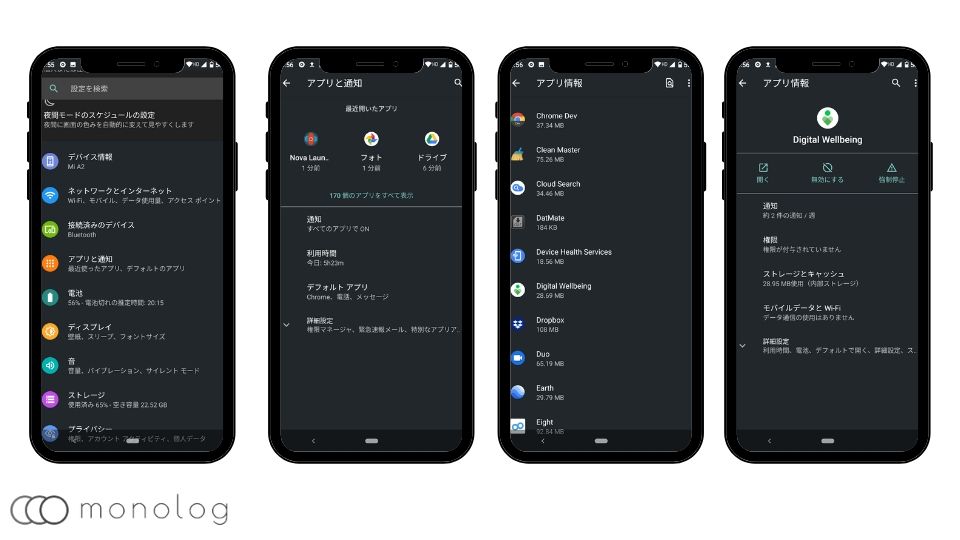
「Digital Wellbeing」は、利用制限には最適なアプリではあるものの、「そもそもスマホをそんなに使わない」人や「制限なんてかける必要ない」という人も多いと思います。
また、「Digital Wellbeing」は僅かながらバッテリーも消費するので全く使う予定がなければ無効化するのがベスト。
無効化することで起動しなくなるので、無駄に貴重なバッテリーを消費せずにすみます。
無効化方法は、下記の手順で可能なのでお試しくださいませ。
- 設定をタップ
- アプリと通知をタップ
- アプリを全て表示をタップ
- 「Digital Wellbeing」をタップ
- 「無効にする」をタップ
「Digital Wellbeing」のまとめ
「Digital Wellbeing」は利用時間をビジュアライズし利用状況がわかるのでスマホ中毒から抜け出したい人にはピッタリのアプリ
しかし、高い効果を見込めるのはある程度の意思が強い人のみ!
というのも、簡単に解除できてしまうため、本当に中毒だったらまず効果は期待できないです。
そのため、比較的ライトな層やまだスマホの中毒になってない人がならないように、早い段階で利用する方が現実的な気がします。